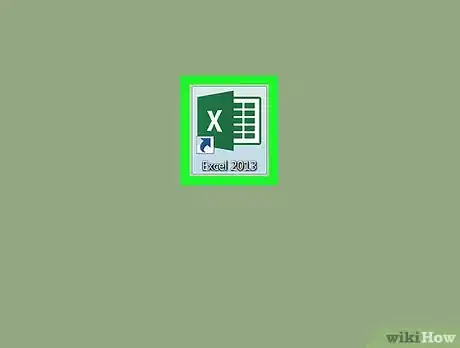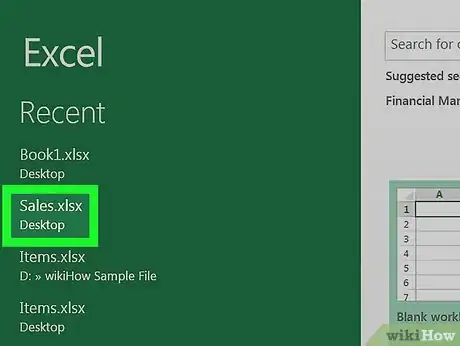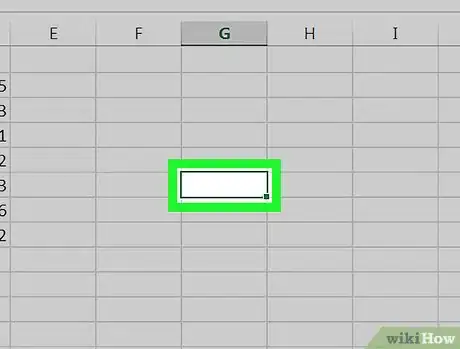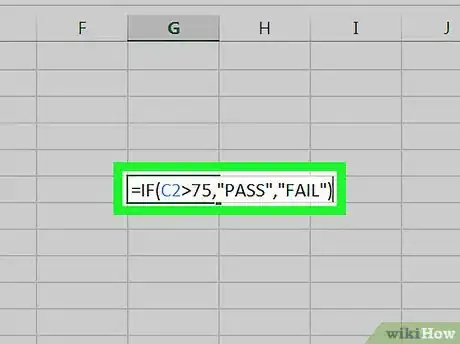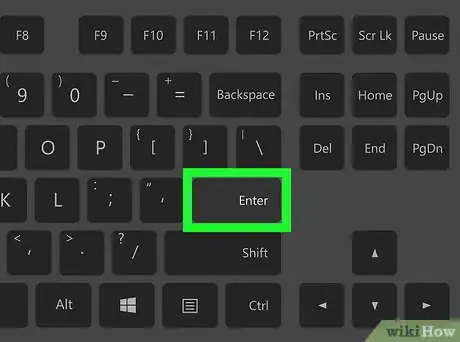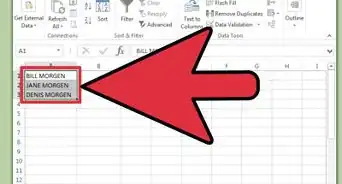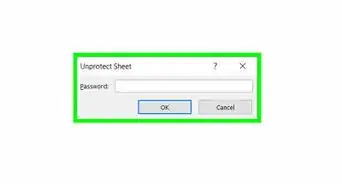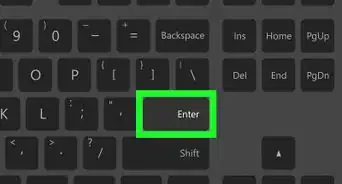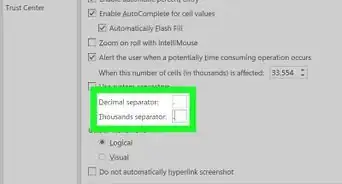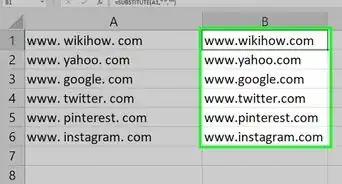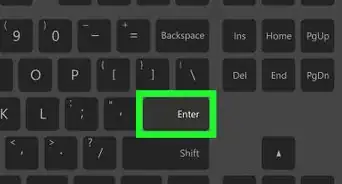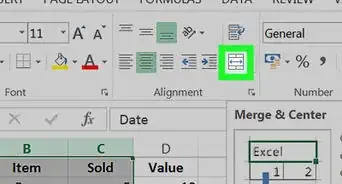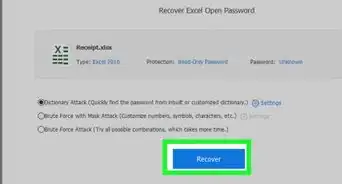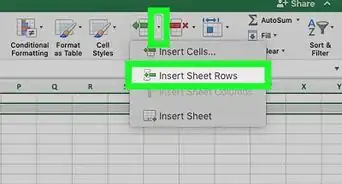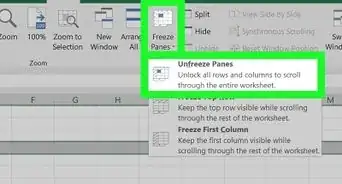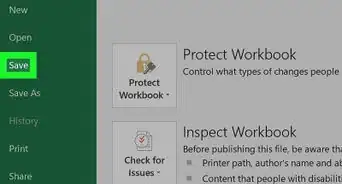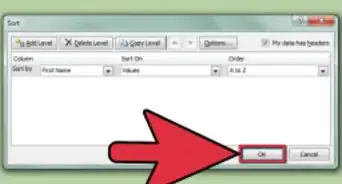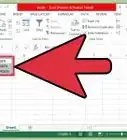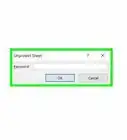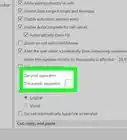Este artículo fue coescrito por Nicole Levine, MFA. Nicole Levine es una escritora y editora de tecnología en wikiHow. Tiene más de 20 años de experiencia creando documentación técnica y liderando equipos de soporte en las principales empresas de alojamiento web y software. Asimismo, Nicole tiene una maestría en Escritura Creativa de la Universidad Estatal de Portland, y da clases de composición, escritura de ficción y creación de revistas en varias instituciones.
Este artículo ha sido visto 6279 veces.
Este wikiHow te enseñará cómo usar la función SI en Excel para hacer una comparación lógica entre un valor y el resultado esperado. La función SI básicamente dice, “Si algo es cierto, entonces haz algo. Si no lo es, haz otra cosa.”
Pasos
-
1Abre Microsoft Excel. Si estás usando Windows, escribe excel en la barra de búsqueda y haz clic en Microsoft Excel en los resultados. Si estás usando una Mac, debes encontrar Excel en el Launchpad.
-
2Abre un libro. Selecciona el que quieras editar o haz clic en Libro en blanco para crear uno completamente nuevo.
-
3Haz clic en la celda donde quieras que se muestren los resultados de la función SI. Esta es la celda donde escribirás la fórmula.
- Por ejemplo, la columna C puede contener resultados de examen que van desde el 72 al 98. Estos resultados aparecerán en las celdas C2, C3, C4 y C5. Una calificación aprobatoria es 75 o más alto, mientras que todos los resultados debajo de 75 son reprobatorios. Queremos que la palabra “APROBADO” aparezca al lado de la calificación aprobatoria, y “REPROBADO” aparezca al lado de la reprobatoria. En este caso, puedes colocar la fórmula en D2, al lado del primer resultado.
-
4Escribe la fórmula. Usando este ejemplo, la sintaxis para SI es =SI(prueba_lógica,[valor_si_verdadero], [valor_si_falso]). A continuación, puedes observar cómo se vería la fórmula:
- =SI(C2>75,”APROBADO”,”REPROBADO”).
-
5Presiona ↵ Enter o ⏎ Return. Esto hace que se ejecute la fórmula.
- Usando el ejemplo anterior, si la calificación es 75 o más, la palabra “APROBADO” aparecerá en la celda. Si es menos de 75, será “REPROBADO”.
-
6Arrastra hacia abajo la fórmula hacia las otras celdas en la columna. En el ejemplo, la fórmula ocurre en C2, así que arrastra la esquina inferior derecha hasta que todas las celdas entre C2 y C5 sean resaltadas. Esto hace que la fórmula se ejecute con los datos restantes.Anuncio